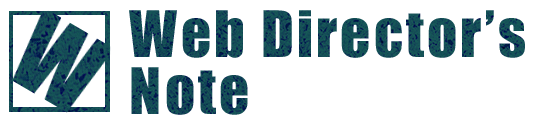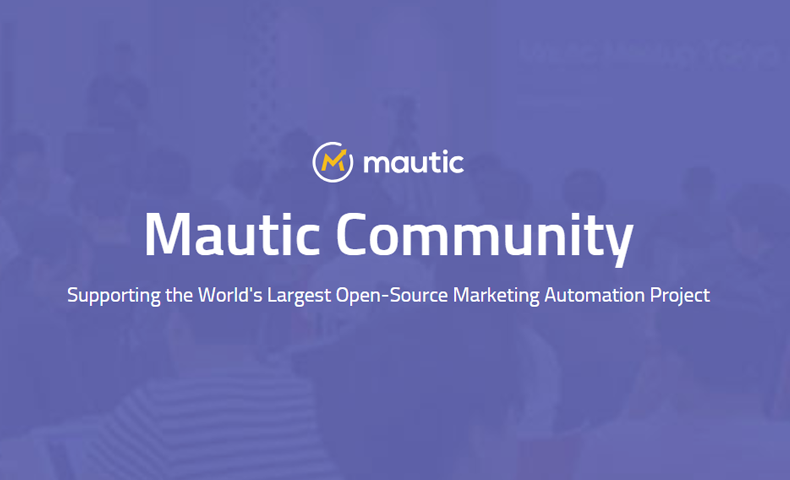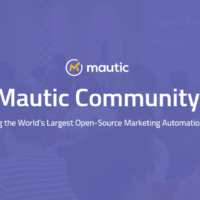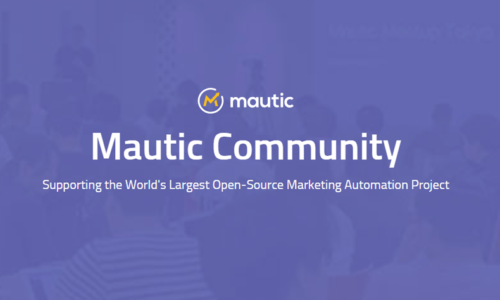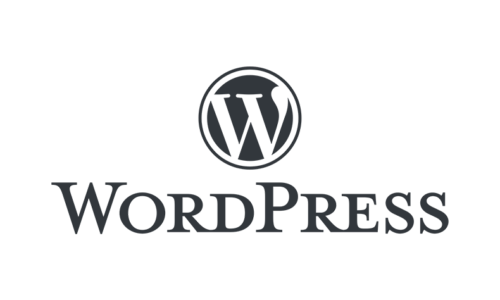今回は、オープンソースのマーケティングオートメーション「mautic」のWebサーバーへのインストール方法を説明する。mauticではクラウド型(一部有料)かオンプレミス型(インストール型)の利用が選択できるが、今回の説明ではオンプレミス型のセットアップ方法を解説する。
インストールするWebサーバーの推奨条件について
mauticを利用するためにはWebサーバーが必要となる。Webサーバーの推奨スペックは以下の通り(2018年8月現在)
- Apache2.x以上
- MySQL (InnoDB support required) 5.5.3以上
- PHP (Magic Quotes GPC off) 5.6.19以上、もしくはPHP 7.0.x
上記に関しては、一般的なレンタルサーバーにおいては条件を満たしているケースがほぼである。
Webサーバーを選定する際の注意点
インストール型で利用するWebサーバーの選定においては、スペックもさながら運用におけるサーバーへの負荷やセキュリティー面を考慮していただきたい。具体的には以下の様な項目となる。
- MAには、Webサイトのアクセス情報と紐づいた企業情報などが保管されることになる。Webサーバーのセキュリティー対策が脆弱な場合、最悪のケースとして情報漏えい等につながるリスクがある。
- MAには、メール配信機能も搭載されている複数の送信先への同時送信などは、Webサーバーの稼働に負荷をかけることになるため、共有レンタルサーバーなどを利用する場合は注意する。
- バックアップデータを保存する場合は、長期間解析データを保存すると膨大なデータ量になる可能性がある。相応のストレージ容量を確保する必要がある。
専用サーバーや専用VPSなどの環境を推奨するが、それほどアクセス量が多くない場合やトライアルでの利用に関しては、共有レンタルサーバーでも問題ないと思われる。
Webサーバーへのインストール
mauticのWebサイトから最新のデータをダウンロードして、FTP接続等でWebサーバーへアップロードする方法が一般的であるが、今回は最もシンプルで簡単な専用インストーラー(mautic single page installer)を利用した方法を紹介する。
- 以下URLより、mauticの専用インストーラーファイル(start.php)を入手する。
https://github.com/mautic/mautic-spi - Webサーバー上に、mauticを格納するディレクトリを作成する。
例:https://www.xxxxxxxx.com/mautic/ - 上記で作成したディレクトリにstart.phpを格納する。
- Webブラウザから、start.phpへアクセスする。
例:https://www.xxxxxxxx.com/mautic/start.php
以下の画面が表示されれば、mauticのインストールは完了となる。
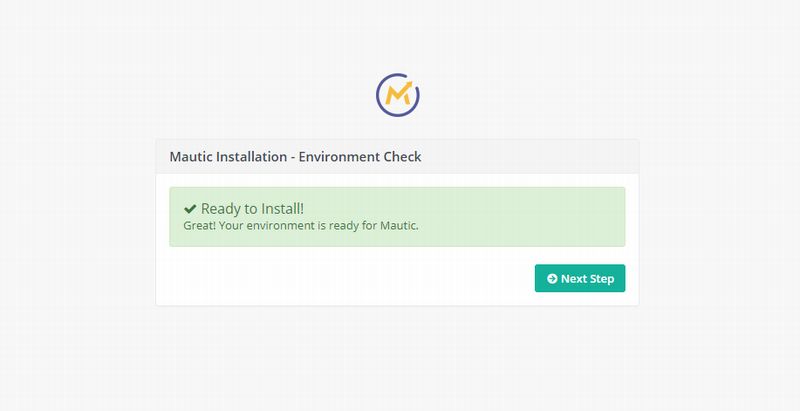
次回は、mauticの初期セットアップについて解説する。